Далее предлагается выбрать раскладку клавиатуры (по умолчанию прелагается US). Наученный печальным опытом установки OpenSolaris при выбранной русской раскладке, я предпочел нажать Enter и согласиться на умолчание (в конце концов, язык и прочие региональные параметры всегда можно исправить "на месте").
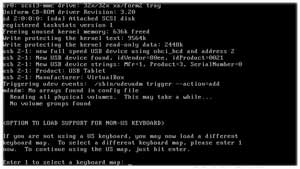
Потом предлагается войти от имени Рута. Естественно, соглашаемся, снова давим Enter.
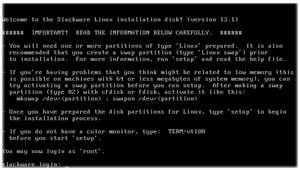
Знак решетки в консоли показывает, что теперь можно работать от суперпользователя:
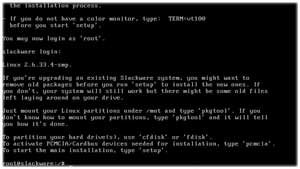
Пока ничего примечательного, пришлось несколько раз нажать Enter. Я даже наивно начал опасаться, будто вся установка Слаки сведется к нажатию одной-единственной клавиши :)
Впрочем, теперь, как и при установке любой другой системы, предстоял ответственный этап разметки диска. Думаю, что не слишком погрешу против истины, заявив, что данный этап - самый ответственный. Именно здесь новички терпят неудачи, особенно если приходится работать рядом с разделами, на которых стоит вездесущая Windows. Одно неверное движение - и пропали годами накопленные гигабайты информации... Но не будем о грустном. Тем более, что свою Слаку я ставил на девственно чистый диск.
Для разметки использовал утилиту cfdisk, хотя можно работать и с fdisk. Просто первая, на мой взгляд, удобнее и нагляднее. Кстати, cfdisk встречается во многих дистрибутивах Linux, так что навыки ее использования будут неизбежно полезны и в дальнейшем. Итак, набираем cfdisk - и оказываемся вот на таком экране:
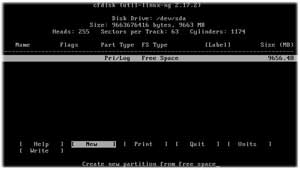
В последнее время многие дистрибутивы сделали шаг навстречу пользователю и предлагают ему графические утилиты разметки. Не буду спорить, они куда удобнее. Но Slackware использует cfdisk, поэтому выбора у нас нет. Видимо, Патрику Фолькердингу виднее. Итак, стрелками "влево-вправо" выбираем New в нижней части экрана, создавая таким образом новый раздел на нашем жестком диске. Это будет своп. Этими же стрелочками выбираем назначаем новому разделу быть логическим (Logikal), далее устанавливаем размер примерно в два раза больше оперативной памяти нашего компьютера. Далее назначаем свопу быть в самом начале жесткого диска (Begining), а потом жмем на Type. Тут нам предлагают выбрать тип разметки раздела. Поскольку у нас swap-раздел, то набираем 82, что соответствует Linux swap.
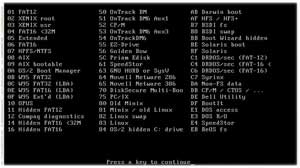
Теперь диск разбит на две части. В самом верху наш своп, внизу - все остальное. Стрелками "вверх-вниз" выбираем чистый раздел и снова давим на New.
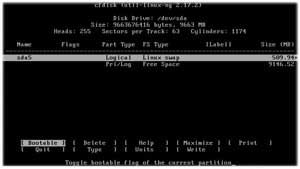
Это будет корневой раздел. Выбираем Primary. В Type - 83 - Linux. Выбираем Bootable - т.е. назначаем ему быть загрузочным. Размер пусть остается по умолчанию таким, какой предложила система. Ну не люблю я с калькулятором в руках высчитывать, сколько разметить для корня, сколько для /home, /boot... На самом деле, все и без того прекрасно работает. К тому же, в любой момент можно переразметить непосредственно из системы.
Далее нужно обязательно нажать Write, указывая тем самым, что разделы размечены верно. Стоит лишний раз удостовериться, что все сделали правильно, поскольку потом обратного пути не будет. Особенно это касается пользователей, которые любят устанавливать несколько операционок на один компьютер. Многие новички до сих пор отплевываются при одном упоминании о Линуксе имено потому, что в свое время, не вникнув в принципы постороения его файловой системы, стирали Windows и заодно все данные на жестком диске. Печально, что немногие из них потом влились в ряды линуксоидов...
Кстати, помните, что я в самом начале упомянул о своей невнимательности на этапе разметки? Дело в том, что банально забывал нажимать Write, сразу выбирая Quit. Естественно, вся моя разметка в этом случае оставалась лишь... у меня в голове. Программа-установщик категорически отказывалась видеть linux-разделы, что и понятно: их там, собственно, и не было.
Итак, выбираем Write:
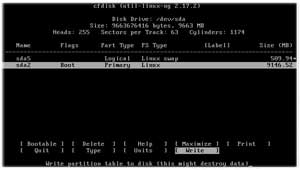
Потом некоторое время ждем, когда запишется разметка. И уж теперь - Quit. Все, самый важный этап позади. Успешно он пройден или не совсем, можно будет узнать лишь потом, когда будем грузить систему (или системы). А пока приступаем собственно к установке. Набираем в консоли setup - и оказываемся в программе-установщике Slackware.
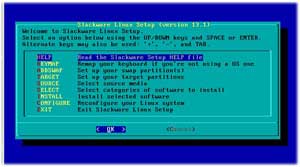
Переходим к пункту ADDSWAP. Там ничего править не надо. Своп мы уже ведь назначили, а потому просто соглашаемся.
Следующее предложение о проверке жесткого диска на сбойные блоки (Linux ну очень чувствителен к подобным вещам) можно, в принципе, игнорировать, но если у вас, например, старый винт, то лучше все же перестраховаться и проверить.
Далее предлагается выбрать раздел для корня системы. У меня он был всего один, потому выбирать особенно тут нечего...

На предложение отформатировать этот раздел надо согласиться:

Выскочит несколько вариантов форматирования root-партиции. В старых версиях не было журналируемой FS ext4, поэтому выбирали обычно ext3. Я, узрив ext4, немедленно избрал ее. От своей предшественницы - ext3 - она отличается тем, что поддерживает максимальный размер в 1 эксбибайт (1024 петабайта), а максимальный размер одного (!) файла 2 Тбайта. Впрочем, для домашнего пользователя (а в школе тем более) такие гигантские размеры очень не скоро станут нормой (но когда-нибудь станут, как стали обыденностью жесткие диски в 700 Гб), но эту систему стоит выбрать еще и из-за надежности (скажем, поддерживаются контрольные суммы журналов) и из-за отсутствия ограничений в количестве каталогов (в ext3 каталогов могло быть максимум 32 000), а также возможности производить дефрагментацию "на лету". Да и вообще, она современнее...
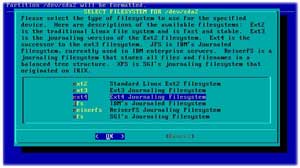
Потом выбираем источник установки. В большинстве случаев, это CD/DVD. (Отрадно, что в новых системах Linux не требуется дополнительного примонтирования приводов; а вот устанавливал я не так давно некий DeliLinux, так вот там монтирование методом тыка способно вывести из душевного равновесия надолго.)

На следующем этапе пробелом отмечаем KDEI - интернациональную поддержку языков в KDE (а именно KDE я и планировал изначально установить).
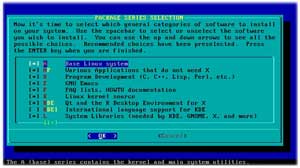
Из выбранных пакетов принимаем решение установить все (full) (при этом на диске должно быть не менее 5 Гб под корневым разделом). Хотя, конечно, никто не запрещает покопаться в предлагаемых пакетах и отобрать только те, в коих стоит острая нужда.
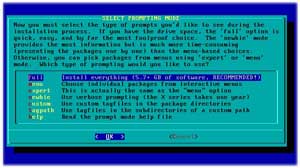
Ну и набираемся тепения, поскольку установка любой системы - это не на пять минут. На данном этапе никакого вмешательства человека компьютер не требует. Знай себе шурует дисками да лампочками перемигивается.
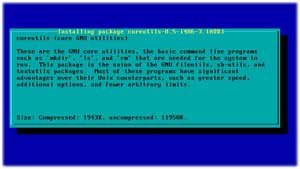
Пока система ставит сама себя, отмечу следующее. Слухи о сложности установки Slackware оказались мифом. На практике, это оказалось нисколько не сложнее инсталляции пресловутой Ubuntu или все той же Windows.
Конечно, Слака не для новичков - это правда, но лично я был приятно удивлен простотой установки этой системы.Ну вот почти и все. После установки будет предложено создать загрузочную флешку. Помните, что в случае ее создания ВСЯ информация на флешке будет стерта!
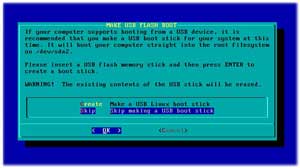
Далее по сценарию - настройка сервисов и оборудования. Модема у меня не было, так что я со спокойным сердцем пропустил данный этап. То же самое касается и конфигурирования сети. А вот загрузчик Lilo (а используется именно он) пусть конфигурируется в автоматическом режиме (simple).

Разрешение консоли при загрузке также можно оставить без изменений:
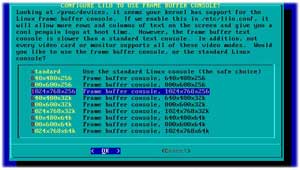
Следующий экран предложит задать параметры загрузки ядра. Если никаких особенных параметров не требуется (а как правило так оно и бывает), то просто жмем ОК.
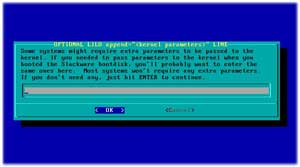
На предложение выбрать место загрузки Lilo в большинстве случаев можно выбрать MBR - Master Boot Record.

Мышь обычно определяется без проблем. Правда, в связи с тем, что в последнее время развелось множество самых разнообразных подвидов этих "грызунов", могут возникнуть некоторые проблемы с автоопределением именно вашего мыша. Но в моем случае имелась стандартная зверюга Microsoft PS/2.
Сеть. Необходимости в настройки сети у меня не было, потому этот этап конфигурирования опускаю...
Теперь потребуется назначить сервисы, стартующие при загрузке. По умолчанию уже отмечены самые необходимые, но на всякий случай проверьте: rc.cups - принтер, rc.hald - USB, DVD/CD, rc.scanluns, rc.syslog - запись логов.
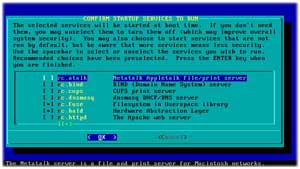
Уф, почти все. Консольные шрифты можно не изменять. Зачем?.. На вопрос о выборе часов из hardware ответил NO и пошел выбирать свой регион вручную.

Богатство выбора оконных менеджеров в Слаке имеется. Можно посоветовать XFCE для слабых машин или KDE - это наиболее распространенные менеджеры. GNOME в вариантах вы не увидите. Касательно же остальных... не знаю, не знаю... Лично я также пробовал Blackbox - не понравилось. Хотя это, конечно, не показатель, а всего только субъективное мнение. Да и вообще "Кеды" были более знакомы.
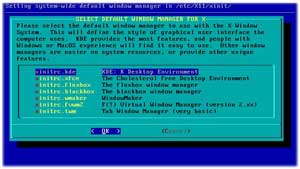
Затем назначаем пароль для рута. Вот и все, Setup Complete :) Перегружаемся...

... и ура - видим экран загрузки.
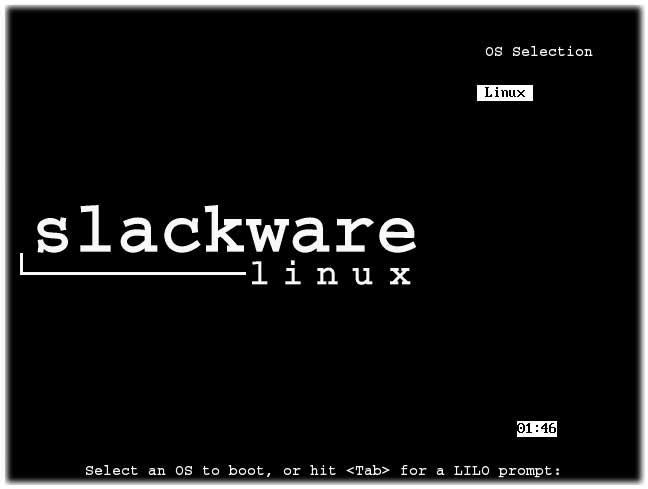
Итак, Slackware загружается...

Далее логинимся под именем root (добавить нового пользователя можно позднее, уже из самой системы). Приятна возможность работы из-под MC (команда mc) без загрузки Иксов.
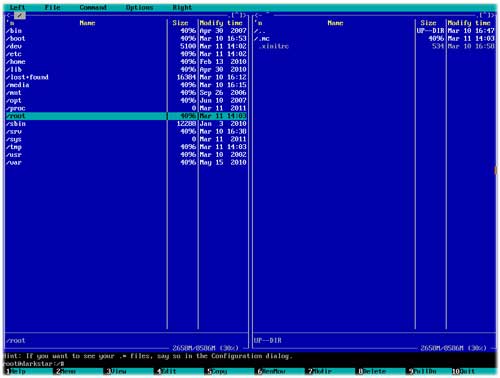
Команда же startx активирует выбранный ранее менеджер.






